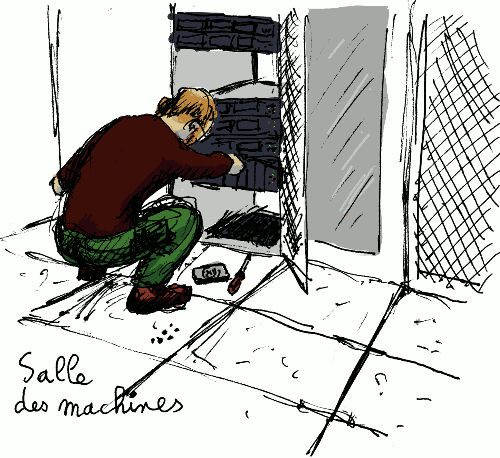Ca y’est j’ai enfin mon eeePC, ce petit appareil très compact, très économique en énérgie (22 W maximum) et en prix (300 € environ) et pré-installé avec une version ultra-simplifiée de GNU/Linux (sauf au Japon)., dérivé de Xandros, elle même dérivé de Debian, comme Ubuntu. Toutes les personnes dans lesquelles j’ai mis ce petit ordi dans les mains ont été émerveilles par la facilité d’utilisation et la petite taille. Le clavier est très, bien, il faut tout de même quelques heures pour s’y habituer.
Le site blogeee.net est un très bon site d’information pour suivre l’actualité autour de la bête. Mais jusqu’à présent, il n’y a pas eu de tests poussés par des Linuxiens de longue date, j’essaie donc ici d’expliquer toutes les possibilités offerte par l’EeePC pour nous les nerds.
Connectivité réseau
* Modem RTC (intégré en option ???), A NE PAS BRANCHER SUR UN RÉSEAU NUMÉRIQUE, (tension éléctrique, manuel d’utilisation, page 2-8)
* Ethernet (intégré, DHCP auto-détécté) < = utilise à la maison.
* Wifi (intégré) <= testé dans un centre culturel, entouré d'au moins 10 bornes à la maison :(.
* GSM/3G/HSDPRA (Internet=>Connexion réseau=>Créer=>GSM/3G/HSDPRA) (via USB + téléphone (mon Sony-Ericsson (que je n’aime pas et n’ai pas choisit) le fait ou dongle)
* DSL (PPoATM, PPoE, PPTP) via Ethernet
* Wireless PPPOE (je sais pas comment ça marche ça ???)
* Imprimantes (réseau ou USB, auto-détectée dans mon cas, après avoir cliqué sur ajout d’imprimante, ça utilise Gutenberg 5.0 et cups, configurable via l’interface simple ou HTTP localhost).
* SMB (avec trou de sécurité par défaut !!)
* NFS
Autres périphériques matériels
* 3 ports USB 2.0 (480Ko/s)
* 1 sortie VGA (1024×768 sous Xandros plus de 1280×1024 sous eeexubuntu, doit pouvoir monter jusqu’a 1600×1200), double-écran possible.
* 1 écran 7″ 800×480 (c’est un peu juste, mais largement mieux que les PDA)
* 1 port SDHC (j’ai mis une 8Go class 6 Transcend à 33 €)pour installer eeeXubuntu dessus et permettre le double-amorçage (dual-boot).
* 1 entrée micro
* 1 sortie casque
* 1 webcam
* 2 enceintes (stéréo donc)
* 1 trackpad avec pseudo-molette et double bouton en 1 seul
* 1 prise alimentation + 1 prise batterie externe (facilement démontable)
* 1 prise verrou (pour fixer a un bureau).
Un clavier USB + une souris USB + une sortie VGA haute résolution => ordinateur de bureau silencieux qui ne consomme presque pas de courant.

EeePC : xterm, vi(m), dselect, SCIM en smart pinyin
Outils logiciels indispensables
Derrière cette interface ultra-simple se cachent des outils indispensables :
* Firefox (pas Iceweasel malheureusement) pour le web + raccourcis vers principaux webmails (gmail, yahoo…)
* Thunderbird (via Travailler=>Courrier plutot qu’Internet=>Courrier)
* xterm (ctrl-alt-t pour le lancer)
* vim (Vi improved pour les unixiens non-gnu)
* OpenSSH-3.4 (top pour administrer des machines de n’importe où (à condition d’avoir un accès ssh déprotégé, on trouve également OpenVPN sur des dépôts Xandros etch).
* apt-get, dselect et autres outils indispensables Debian.
* Enregistreur vidéo V4L UCView (multimédia=>Webcam), utilise la webcam et micro intégrés par défaut, sauvegarde au format Ogg (Théora+Vorbis), permet de faire de l’animation en volume (’stopmotion’ pour les novices ou anglophonistes).
* Enregistreur sonore (multimédia => magnétophone)
* Chat (IRC,Jabber,QQ,….) via Pidgin
* Suite Openoffice (pour échanger avec les administration, et les gens modernisés qui ont laissé tomber le vieux BIll Gates).
* Lecteur PDF Adobe Reader 7.0.
* Reconnaissance vocale
* outils de dessin basiques.
* Tableau périodique des éléments, avec historique
* Planétarium
* Traceur de fonctions
Administration
Le principe est un peu le même qu’Ubuntu, vous êtes toujours connecté en utilisateur et pour lancer les commandes d’administration (super utilisateur), il faut taper :
sudo commande
Il n’y a pas par défaut d’accès permanent au root, et contrairement à Ubuntu, pas besoin de mot de passe pour exécuter une commande en sudo root. Il s’agit la uniquement d’une protection contre les bêtises d’enfants novices en administration unix ;) Et oui, des enfants de 5-6 ans se débrouillent bien avec ce Linux :).
Comme dit précédemment, la gestion des paquets se fait via les outils Debian.
Il écoute (après installation SMB + NFS) sur les ports :
En TCP (0.0.0.0, attention donc) :
* 111 (SunRPC), pour NFS
* 139 (netbios-ssn), pour SAMBA
* 445 (microsoft-ds) , pour SAMBA
En TCP (127.0.0.1) :
* 631 (IPP), pour cups-1.2.7 (http://127.0.0.1:631)
En UDP (0.0.0.0, attention donc) :
* 68 (bootpc) pour DHCP
* 111 (SunRPC) pour NFS
* 137 (netbios-ns) pour SAMBA
* 138 (netbios-dgm) pour SAMBA
* 631 (ipp) pour impression, cups
en UDP réseau local (mon dhcp donnait du réseau local) :
* 137 (netbios-ns) pour SAMBA
* 138 (netbios-dgm) pour SAMBA
Malgrès cela :
sudo iptables -L -n
iptables v1.3.6 can’t initialize iptables table ‘filter’: iptables who? (do you need to insmod?)
* Une solution un peu compliquée pour corriger
C’est le point le plus négatif de l’eeePC, surtout étant donné le trou de sécurité par défaut facilement corrigeable.
Sinon, j’ai pu installer rsync pour les sauvegardes depuis le dépôt xandros etch.
Langues étrangères
Parmi les outils qui me semblent indispensables mais qui le sont moins pour tout le monde d’après Asus visiblement), SCIM (il y a des paquets) (pour les saisies en langues étrangères). J’ai découvert que les fontes chinoises sont déjà pré-installées a ma grande surprise, en branchant une clé USB contenant des morceaux de musique chinoise titré en V.O.
Stardict, le dictionnaire international (il y a des paquets)
Le wiki de eeeuser.com est une bonne ressource documentaire multilingue.
J’ai traduit en français une page aujourd’hui pour les méthodes de saisies de langues complexes dont le chinois sous EeePC en environnement français. J’espère que ça en aidera d’autres.
Stardict-2.4 est également disponible sur dépôts Xandros, il faut par contre aller chercher les dictionnaires sur le site officiel de Stardict et les placer soit même dans /usr/share/stardict/dic/ (et treedict/ pour le dictionnaire arborescent des sinogrammes).
Multimédia
Bon, à part ça, cette petite merveille fait tout : webcam intégré, enceintes, micro, prises casque/micro. Les échantillons vidéo dans l’horrible format WMV ne lui font pas honneur, plutôt écouter les échantillons sonores WMA qui sont un peu meilleurs, mais ne valent pas des sons au format Ogg/Vorbis et vidéo Ogg/Theora, Xvid ou un bon format H264 (Snow, x264, les derniers codecs Quicktime, etc…), c’est d’autant plus dommage que ce petit bijoux les lit sans problèmes (linux oblige). SMplayer (dérivé de Mplayer) inclus, permet également de lire les vidéos format flash (.flv), permettant de lire des vidéo karaoké que l’on trouve sur les sites chinois comme tudou.com (土豆网) :).